本文主要是介绍那些惊艳一时的 CSS 属性,希望对大家解决编程问题提供一定的参考价值,需要的开发者们随着小编来一起学习吧!
1.position: sticky
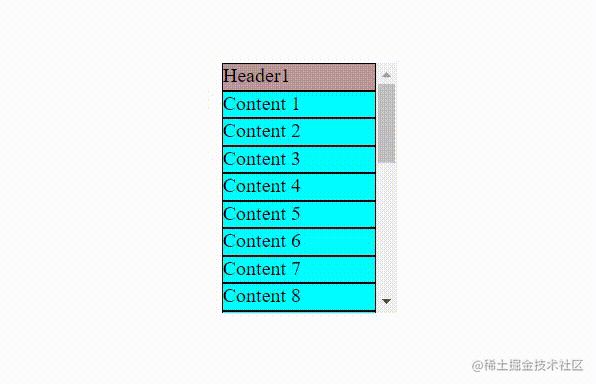
不知道大家平时业务开发中有没有碰到像上图一样的吸顶的需求:标题在滚动的时候,会一直贴着最顶上。
这种场景实际上很多:比如表格的标题栏、网站的导航栏、手机通讯录的人名首字母标题等等。如果让大家自己动手做的话,是不是会用 js 结合 css 来实现呢?以前确实是这样的,直到后来 position 属性新增了一个属性值 sticky ,前端程序员才迎来了小春天。
// css 部分
.container {background-color: oldlace;height: 200px;width: 140px;overflow: auto;}.container div {height: 20px;background-color: aqua;border: 1px solid;}.container .header {position: sticky;top: 0;background-color: rgb(187, 153, 153);
}// html 部分
<div class="container"><div class="header">Header</div><div>1</div><div>2</div><div>3</div>
</div>
就这么简单?对,就这么简单,但是小伙伴们使用的时候要注意兼容性
2. :empty 选择器

平时开发的时候数据都是通过请求接口获取的,也会存在接口没有数据的情况。这个时候正常的做法是给用户一个提示,让用户知道当前不是出 bug 了,而是确实没有数据。
一般的做法是我们人为的判断当前数据返回列表的长度是否为 0,如果为 0 则显示一个 “暂无数据” 给用户,反之则隐藏该提示。写过 Vue 的小伙伴是不是经常这么做:
<div><template v-if="datas.length"><div v-for="data in datas"></div></template><template v-else><div>暂无数据</div></template>
</div>
但是有了 :empty 这个选择器后,你大可以把这个活交给 CSS 来干。
.container {height: 400px;width: 600px;background-color: antiquewhite;display: flex;justify-content: center;align-items: center;
}
.container:empty::after {content: "暂无数据";
}
通过 :empty 选中内容为空的容器,然后通过伪元素为空容器添加提示。是不是方便很多呢?
3. gap
小伙伴们日常开发中,都有用过 padding 和 margin 吧,margin 一般用做边距,让两个元素隔开一点距离,但是对于一些场景下,我们很难通过计算得到一个除的尽的值,比如 100px 我要让 3 个元素等分,且每个元素隔开 10px,这就很尴尬了。
没关系!我们可以用 gap 属性,gap 属性它适用于 Grid 布局、Flex 布局以及多列布局,并不一定只是 Grid 布局中可以使用。
比如我们要让每个元素之间隔开 20px, 那么使用 gap 我们可以这样:
display: flex | grid;
gap: 20px;
4. background-clip: text
这个属性可能小伙伴们用的不多,有什么用呢?简单来说就是可以做一个带背景的文字效果:



图 1 + 图 2 = 图 3。是不是很惊艳呢?大家平时 background-clip 是不是都用来做一些裁切效果?in知道它还有个属性值是 text 吗?background-clip: text 用来做带背景的文字效果,相信大家平时浏览一些网站的时候都会看到类似的实现,实际上通过 CSS 我们也能做到这种效果,可不要傻傻的以为都是用制图工具做的。
<p>Lorem ......</p>p {color: transparent;background: url(https://media.giphy.com/media/Ju7l5y9osyymQ/giphy.gif) center/cover;background-clip: text;
}
5. user-select
很多人不知道这个属性是什么意思。大家看看下图:
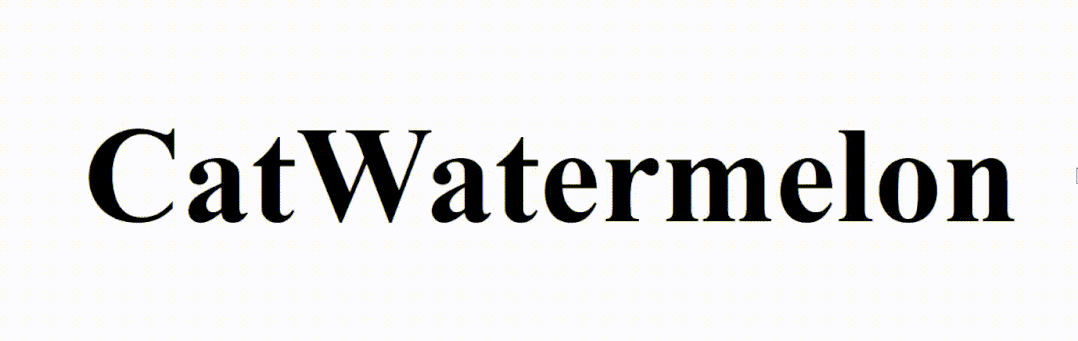
网页和 APP 有个不同点是,网页上的字是可以通过光标选中的,而 APP 的不行。
有的小伙伴可能会疑惑:那我网页上也用不着这个属性啊?
非也非也,我们知道现在很多新的技术产生,可以在 APP 上嵌套 webview 或者是网页,比如 Electron 做的 桌面端应用 ,大家没见过哪个桌面端应用是可以光标选中的吧?
而 user-select 属性可以 禁用光标选中 ,让网页看着和移动端一样。
6. :invalid 伪类
:invalid 表示任意内容未通过验证的 input 或其他 form 元素。什么意思呢?举个例子。
这是一个表单。
<form><label for="url_input">Enter a URL:</label><input type="url" id="url_input" /><br /><br /><label for="email_input">Enter an email address:</label><input type="email" id="email_input" required/>
</form>
我们的需求是让 input 当值有效时,元素颜色为绿色,无效时为红色。
input:invalid {background-color: #ffdddd;
}form:invalid {border: 5px solid #ffdddd;
}input:valid {background-color: #ddffdd;
}form:valid {border: 5px solid #ddffdd;
}input:required {border-color: #800000;border-width: 3px;
}input:required:invalid {border-color: #C00000;
}
有了 :invalid 属性后,我们就可以不用 JS 也能实现校验提示的效果了。
7. :focus-within 伪类
:focus-within 表示一个元素获得焦点,或该元素的后代元素获得焦点,就会匹配上。啥意思呢?
话不多说,先看图:
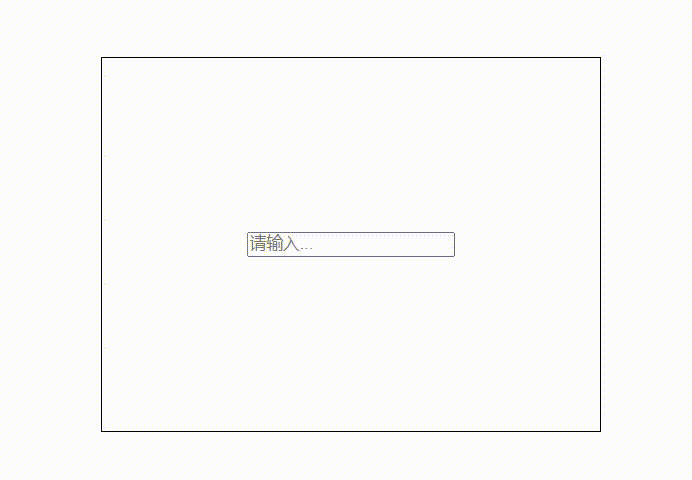
// CSS
form {border: 1px solid;width: 400px;height: 300px;display: flex;justify-content: center;align-items: center;
}
form:focus-within {box-shadow: 0px 4px 4px rgba(0, 0, 0, 0.3);background-color: beige;
}// HTML
<form><input type="text" id="ipt" placeholder="请输入..." />
</form>
8. mix-blend-mode:difference
mix-blend-mode: difference,意为差值模式
该混合模式会查看每个通道中的颜色信息,比较底色和绘图色,用较亮的像素点的像素值减去较暗的像素点的像素值。
与白色混合将使底色反相;与黑色混合则不产生变化。
通俗一点就是上方图层的亮区将下方图层的颜色进行反相,暗区则将颜色正常显示出来,效果与原图像是完全相反的颜色。
例子1

//css
.mode {display: flex;justify-content: center;align-items: center;mix-blend-mode:difference;
}.dark {position: relative;left: 6px;height: 24px;width: 24px;background-color: grey;border-radius: 50%;
}
.light {mix-blend-mode:difference;position: relative;left: -6px;height: 16px;width: 16px;border-radius: 50%;border: 4px solid grey;
}
//html
<div class="mode"><div class="dark"></div><div class="light"></div>
</div>
例子2
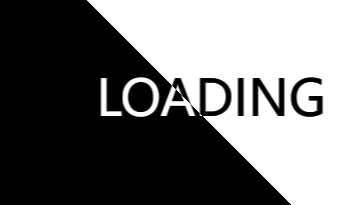
<div class="main"></div>.main{width: 100%;height: 100%;background: linear-gradient(45deg, #000 0, #000 50%, #fff 50%);position: relative;&::before{content:'LOADING';position: absolute;font-size: 50px;width: 100%;height: 100%;top: 40%;left: 20%;color: #fff;mix-blend-mode: difference;animation: move 3s infinite linear alternate;}
}
@keyframes move {0% {transform: translateX(20%);}100% {transform: translateX(-20%);}
9.counter
css也可以像js进行计算,当我们需要设置序号或者想知道某种情况出现的次数时,我们可以用一下属性
//counter-increment: record; /* 为计数器每次自增 1(默认) */
//counter-increment: record 2; /* 为计数器每次自增 2 */
//html
<body><h3>lalala</h3><h3>lalala</h3><h3>lalala</h3>
</body>//css
body{counter-reset: first; /* 创建一个计数器first*/
}
h3:before {content: counter(first)": " ;
}
h3 {counter-increment: first 2; /* 为计数器first每次增加2 */
}
//会得到结果
//2:lala
//4:lala
//6:lala
10.clip-path
该属性用于截取元素的部分用于显示
polygon
- 值为多个坐标点组成,坐标第一个值是x方向,第二个值是y方向。
- 左上角为原点,右下角是(100%,100%)的点。
//css
body {background-color: #000;
}.fa {border: 1px solid #fff;color: yellowgreen;padding: 10px;margin: 10px;
}.fa>div {width: 110px;height: 110px;background-color: yellowgreen;margin: 20px auto;
}.polygon1 {clip-path: polygon(50% 0px, 100% 100%, 0px 100%)
}.polygon2 {clip-path: polygon(0px 50%, 50% 0, 100% 50%, 50% 100%)
}.polygon3 {clip-path: polygon(0% 60%, 20% 0%, 60% 0%, 40% 60%)
}//html
<div class="fa"><p>polygon</p><p>值为多个坐标点组成,坐标第一个值是x方向,第二个值是y方向。</p><p>左上角为原点,右下角是(100%,100%)的点。</p><div class="polygon1"></div><div class="polygon2"></div><div class="polygon3"></div>
</div>

circle
- 值为一个坐标点和半径组成。
- 左上角为原点,右下角是(100%,100%)的点。
- 定义半径的时候可以用at关键字来定义坐标。
//css
body {background-color: #000;
}.fa {border: 1px solid #fff;color: yellowgreen;padding: 10px;margin: 10px;
}.fa>div {width: 110px;height: 110px;background-color: yellowgreen;margin: 20px auto;
}.circle1 {clip-path: circle(50% at 50% 50%)
}.circle2 {clip-path: circle(70% at 50% 50%)
}.circle3 {clip-path: circle(30% at 10% 10%)
}//html
<div class="fa"><p>circle</p><p>值为一个坐标点和半径组成。</p><p>左上角为原点,右下角是(100%,100%)的点。</p><p>定义半径的时候可以用at关键字来定义坐标。</p><div class="circle1"></div><div class="circle2"></div><div class="circle3"></div>
</div>
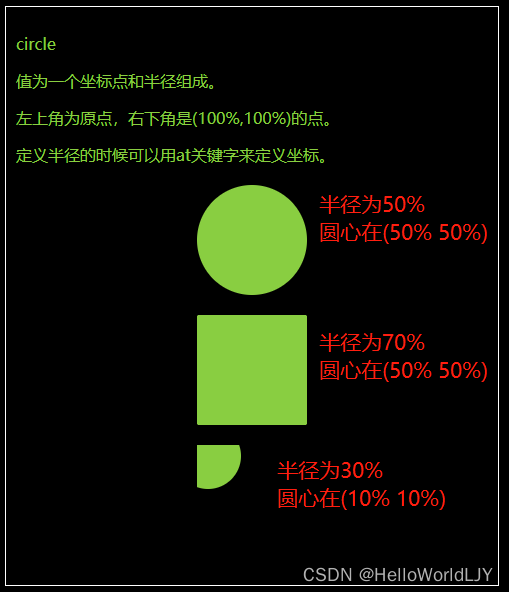
ellipse
- 值为椭圆的x轴半径,y轴半径,定位椭圆的坐标三部分组成。
- 左上角为原点,右下角是(100%,100%)的点。
- at关键字将半径和坐标分开。
//css
body {background-color: #000;
}.fa {border: 1px solid #fff;color: yellowgreen;padding: 10px;margin: 10px;
}.fa>div {width: 110px;height: 110px;background-color: yellowgreen;margin: 20px auto;
}.ellipse1 {clip-path: ellipse(30% 20% at 50% 50%)
}.ellipse2 {clip-path: ellipse(20% 30% at 50% 50%)
}.ellipse3 {clip-path: ellipse(60% 10% at 10% 10%)
}
//html
<div class="fa"><p>ellipse</p><p>值为椭圆的x轴半径,y轴半径,定位椭圆的坐标三部分组成。</p><p>左上角为原点,右下角是(100%,100%)的点。</p><p>at关键字将半径和坐标分开</p><div class="ellipse1"></div><div class="ellipse2"></div><div class="ellipse3"></div>
</div>
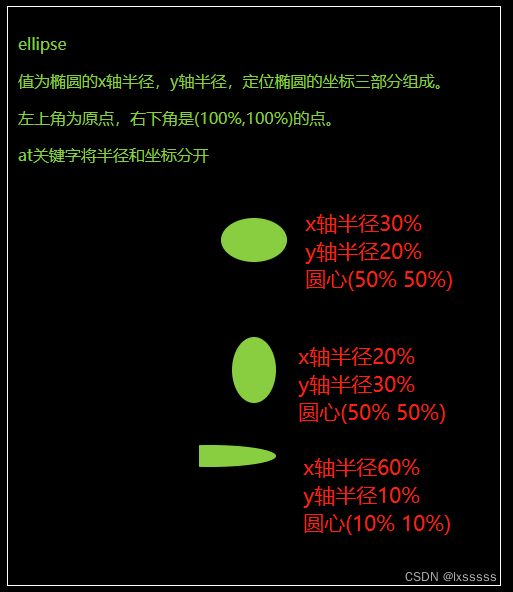
inset
- 值为(上 右 下 左 round 左上角radius 右上角radius 右下角radius 左下角radius)
- round前面的数值,表示的是距离,如果第一个值为25%,则表示图像在上面从25%开始绘制。
//css
body {background-color: #000;
}.fa {border: 1px solid #fff;color: yellowgreen;padding: 10px;margin: 10px;
}.fa>div {width: 110px;height: 110px;background-color: yellowgreen;margin: 20px auto;
}.inset1 {clip-path: inset(25% 0% 25% 0% round 0% 25% 0% 25%)
}.inset2 {clip-path: inset(0% 25% 25% 0% round 25% 25% 25% 0%)
}.inset3 {clip-path: inset(25% 25% 0% 0% round 0% 25% 0% 25%)
}
//html
<div class="fa"><p>inset</p><p>值为(上 右 下 左 round 左上角radius 右上角radius 右下角radius 左下角radius)</p><p>round前面的数值,表示的是距离,如果第一个值为25%,则表示图像在上面从25%开始绘制</p><div class="inset1"></div><div class="inset2"></div><div class="inset3"></div>
</div>
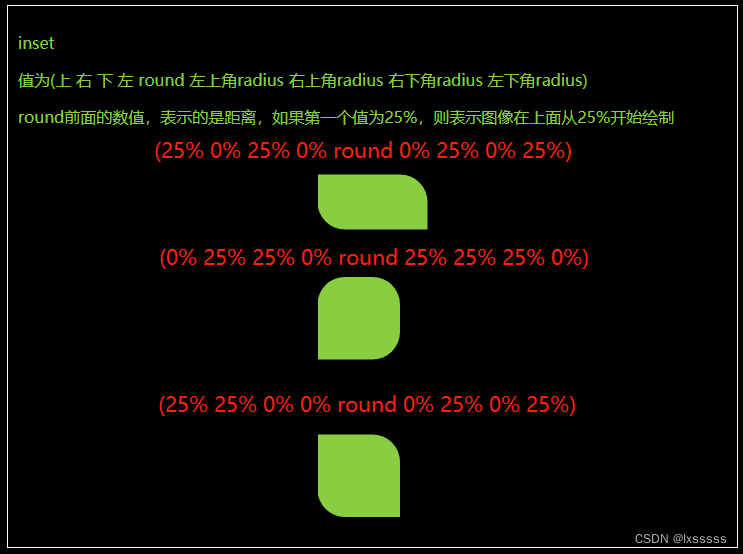
clip-path生成器:http://tools.jb51.net/code/css3path
11.mask(遮罩)
核心:所谓遮罩,就是原始图片只显示遮罩图片非透明的部分。(一定要理解)
background代表元素图片,mask代表遮罩图片
例子1


.main{width: 500px;height:500px;background: url('./background.png') no-repeat;background-size: 500px 500px;-webkit-mask-image: url('./mask.png');mask-image: url('./mask.png');-webkit-mask-size: 500px 500px;//mask-image可能无法使用,我们用其他的替换一下(用径向渐变画一个直径为250px的圆)//-webkit-mask: radial-gradient(transparent 250px, #000 250px) no-repeat;//mask: radial-gradient(transparent 250px, #000 250px) no-repeat;
}
第一张图片为background(原始图片)
第二章图片代表mask(遮罩图片)
所以原始图片只显示大虾这张图片的非透明(也就是大虾本身)部分

例子2(做渐变)
.main{width: 500px;height:500px;background: url('./background.png') no-repeat;background-size: 500px 500px;-webkit-mask: linear-gradient(90deg, #fff,transparent);mask: linear-gradient(90deg, #fff,transparent);-webkit-mask-size: 500px 500px;
}

例子3(多张图片)
.main{width: 500px;height:500px;background: url('./background.png') no-repeat;background-size: 500px 500px;position: relative;&::before{position: absolute;content: '';width: 500px;height: 500px;background: url('./overBackground.png');background-size: 500px 500px;-webkit-mask: linear-gradient(45deg, #000 50%, transparent 50%);mask: linear-gradient(45deg, #000 50%, transparent 50%);-webkit-mask-size: 500px 500px;}
}

弹幕也是这种原理
可以分为三个图层
1.主播的电脑桌面(游戏画面和主播的实际人物)
2.弹幕
3,主播实际人物的遮罩层(人物部分为透明,其他部分为非透明)
以上述例子,弹幕为background,主播实际人物遮罩层为mask
例子4
.main{width: 500px;height:500px;background: url('./background.png') no-repeat;background-size: 500px 500px;position: relative;
}
.main:hover::before {position: absolute;content: "";width: 500px;height: 500px;background: url("./overBackground.png");background-size: 500px 500px;animation: maskRotate 2s ease-in-out;
}
//@for是sass的方法,没有安装sass自行修改
@keyframes maskRotate {@for $i from 0 through 100 {#{$i}% {mask: linear-gradient(45deg,#000 #{$i + "%"},transparent #{$i + 5 + "%"});-webkit-mask: linear-gradient(45deg,#000 #{$i + "%"},transparent #{$i + 5 + "%"});}}
}
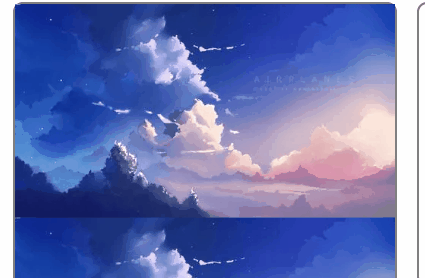
引用于:
https://juejin.cn/post/7155780555554947102
https://www.jb51.net/css/641182.html
https://blog.csdn.net/weixin_41897680/article/details/122688152
这篇关于那些惊艳一时的 CSS 属性的文章就介绍到这儿,希望我们推荐的文章对编程师们有所帮助!






